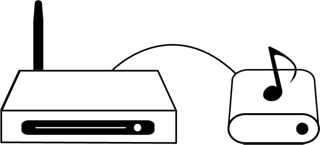Musikbibliotek som du ska lägga till i ditt SoundTouch-konto måste vara lagrade på något av följande:
Gäller:
- CineMate 220 home cinema system
- CineMate® 120-systemet
- CineMate® 130-systemet
- CineMate® 520-systemet
- Lifestyle 525 Series II home entertainment system
- Lifestyle 535 Series II home entertainment system
- Lifestyle 600 underhållningssystem
- Lifestyle 650 underhållningssystem
- Lifestyle® 135 underhållningssystem
- Lifestyle® 135 system II
- Lifestyle® 235 system II
- Lifestyle® 235 system III
- Lifestyle® 525 III-system
- Lifestyle® 535 underhållningssystem
- Lifestyle® SoundTouch® 135 underhållningssystem
- Lifestyle SoundTouch 525-system
- Lifestyle SoundTouch 535-system
- Wave® SoundTouch®-system
- Wave SoundTouch-system IV
- VideoWave III 55
- VideoWave III 46
- SoundTouch 300 soundbarhögtalare
- SoundTouch AM3 Wi-Fi-högtalarsystem
- SoundTouch Wireless Link-adapter
- SoundTouch 10 trådlös högtalare
- SoundTouch 120-system
- SoundTouch 130-system
- SoundTouch 20 trådlös högtalare
- SoundTouch® 20 system
- SoundTouch 30 trådlös högtalare
- SoundTouch® 30 system
- SoundTouch 520-system
- SoundTouch® Portable system
- SoundTouch SA-5-förstärkare
- Trådlös SoundTouch® serie II-adapter
- SoundTouch® Stereo JC system
- SoundTouch® 20 serie II Wi-Fi®-musiksystem
- SoundTouch® 30 serie II Wi-Fi®-musiksystem
- SoundTouch®-kontroll
- SoundTouch® Portable Wi-Fi®-musiksystem
- SoundTouch® SA-4-förstärkarpaket
- SoundTouch® Stereo JC serie II Wi-Fi®-musiksystem
- Trådlös SoundTouch®-adapter
- Bose Lifestyle SoundTouch 235 underhållningssystem
- SoundTouch® 220 Hemmabiosystemet
- SoundTouch 300 soundbarhögtalare
- SoundTouch soundbar system
- Lifestyle 550 home entertainment system
En dator med iTunes eller Windows Media Player
Bara musik som är lagrad i datorns iTunes Music-mapp (för iTunes-bibliotek) eller My Music-mapp (för Windows Media Player-bibliotek) är tillgänglig i SoundTouch-appen.
Obs! Det går inte att lägga till bibliotek som lagras på en mobil enhet (dvs. en smarttelefon eller en surfplatta). Överför musiken från den mobila enheten till en dator eller en NAS-enhet. Lägg sedan till ett SoundTouch-musikbibliotek från datorn eller NAS-enheten.
Så här lägger du till ett musikbibliotek:
Öppna SoundTouch-appen. Om inte appen är installerad hämtar du den till den mobila enheten eller datorn
- För datormusikbibliotek öppnar du appen i datorn där biblioteket är lagrat
- För musikbibliotek på en NAS-enhet öppnar du appen i en dator eller en mobil enhet
I SoundTouch-appen väljer du menyikonen (≡) i det övre vänstra hörnet följt av Lägg till tjänst
Obs! Om inte menyikonen (≡) syns på datorn eller surfplattan kanske sidomenyn redan är öppen
Välj Musikbibliotek på dator om musiken är lagrad på en dator, och välj Musikbibliotek på NAS om musikbiblioteket är lagrat på en NAS-enhet
Obs! Endast ett bibliotek per dator är tillåtet. Om ett bibliotek redan finns för en dator från vilken du försöker att skapa ett nytt bibliotek markerar du datorns befintliga bibliotek och väljer Ta bort musikbibliotek så att det nya biblioteket kan läggas till.
Välj musikbiblioteket som ska läggas till:
- För datormusikbibliotek väljer du typen av bibliotek som ska läggas till genom att trycka på den blå cirkeln bredvid iTunes eller Windows Media Player
- För NAS-enhetsbibliotek väljer du biblioteket som ska läggas till genom att trycka på den blå cirkeln bredvid det. Om inte biblioteket syns väljer du Uppdatera. Om det fortfarande inte syns kontrollerar du att enheten är påslagen och ansluten till samma nätverk som enheten som kör SoundTouch-appen
Ange ett namn på biblioteket och välj Lägg till musikbibliotek
Sedan är biblioteket tillgängligt i SoundTouch-appen när du trycker på menyikonen (≡) > Musikbibliotek.
Obs! Om inte menyikonen (≡) syns på datorn eller surfplattan kanske sidomenyn redan är öppen
Aktivera delning i iTunes eller Windows Media Player
Om du använder ett iTunes- eller Windows Media Player-bibliotek ska du aktivera delning av biblioteket.
För iTunes:
- Öppna iTunes > Redigera > Inställningar > Avancerat. Kontrollera att kryssrutan Dela iTunes Library-XML med andra program är markerad
- Öppna iTunes > Redigera > Inställningar > Delning. Kontrollera att kryssrutan Dela mitt bibliotek i det lokala nätverket är markerad. Markera sedan Dela hela biblioteket
För Windows Media Player:
- Öppna Windows Media Player > Direktuppspelning. Välj Tillåt fjärrstyrning av spelaren
- Öppna Windows Media Player > Direktuppspelning. Välj Tillåt automatiskt att enheter spelar upp mina mediefiler